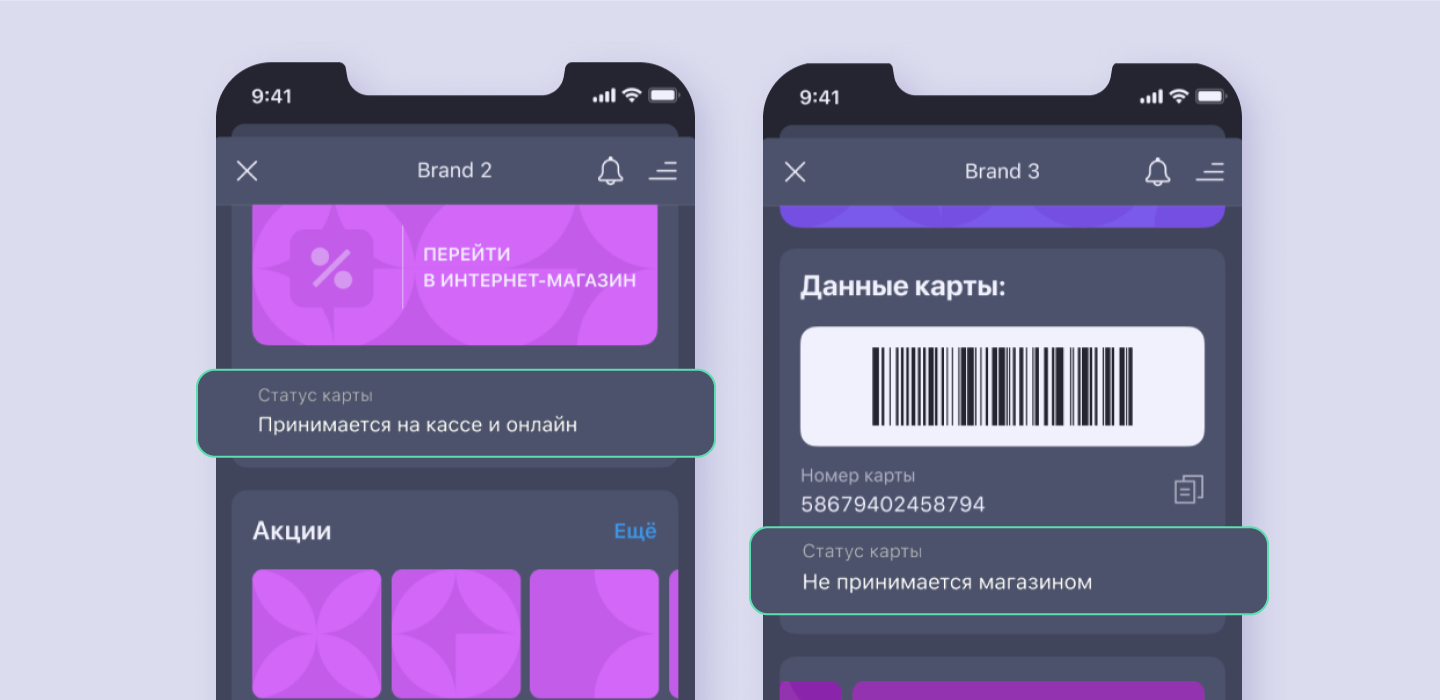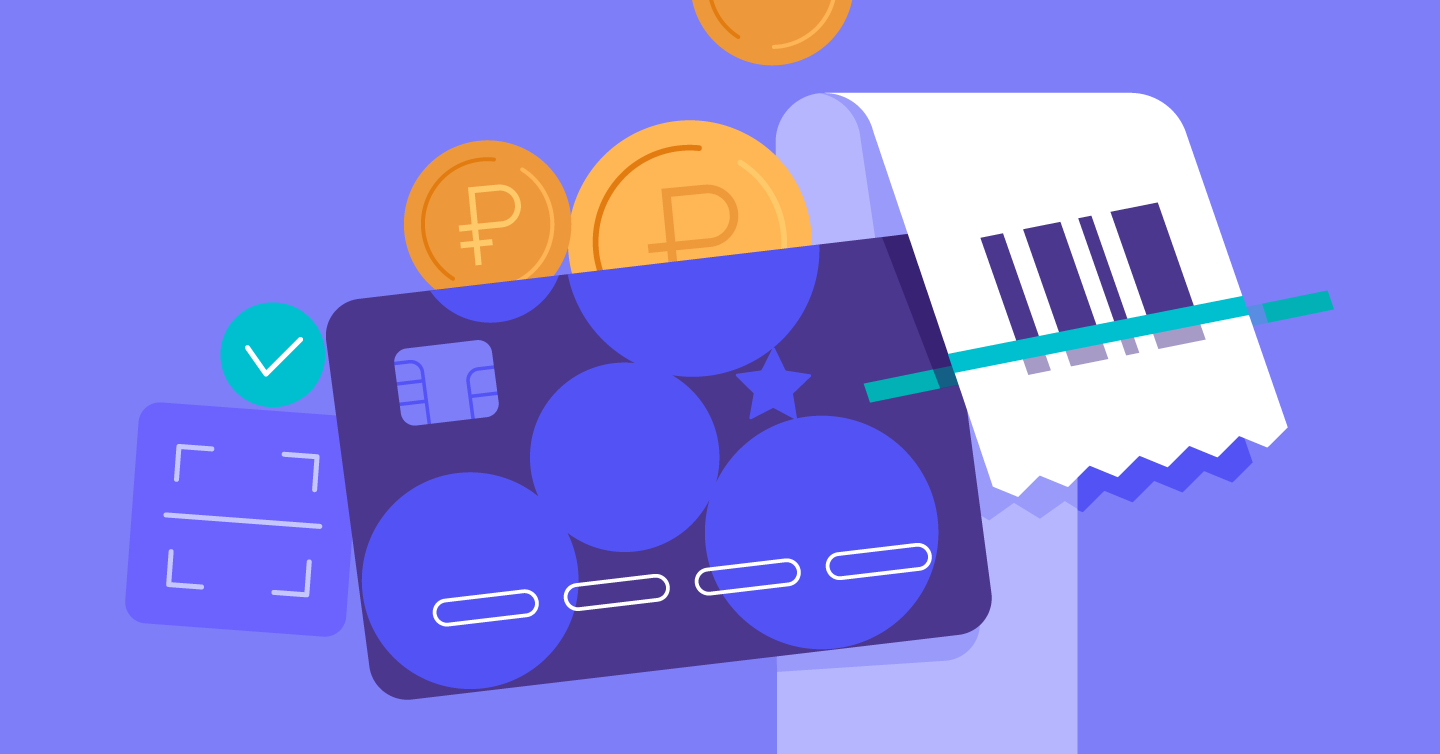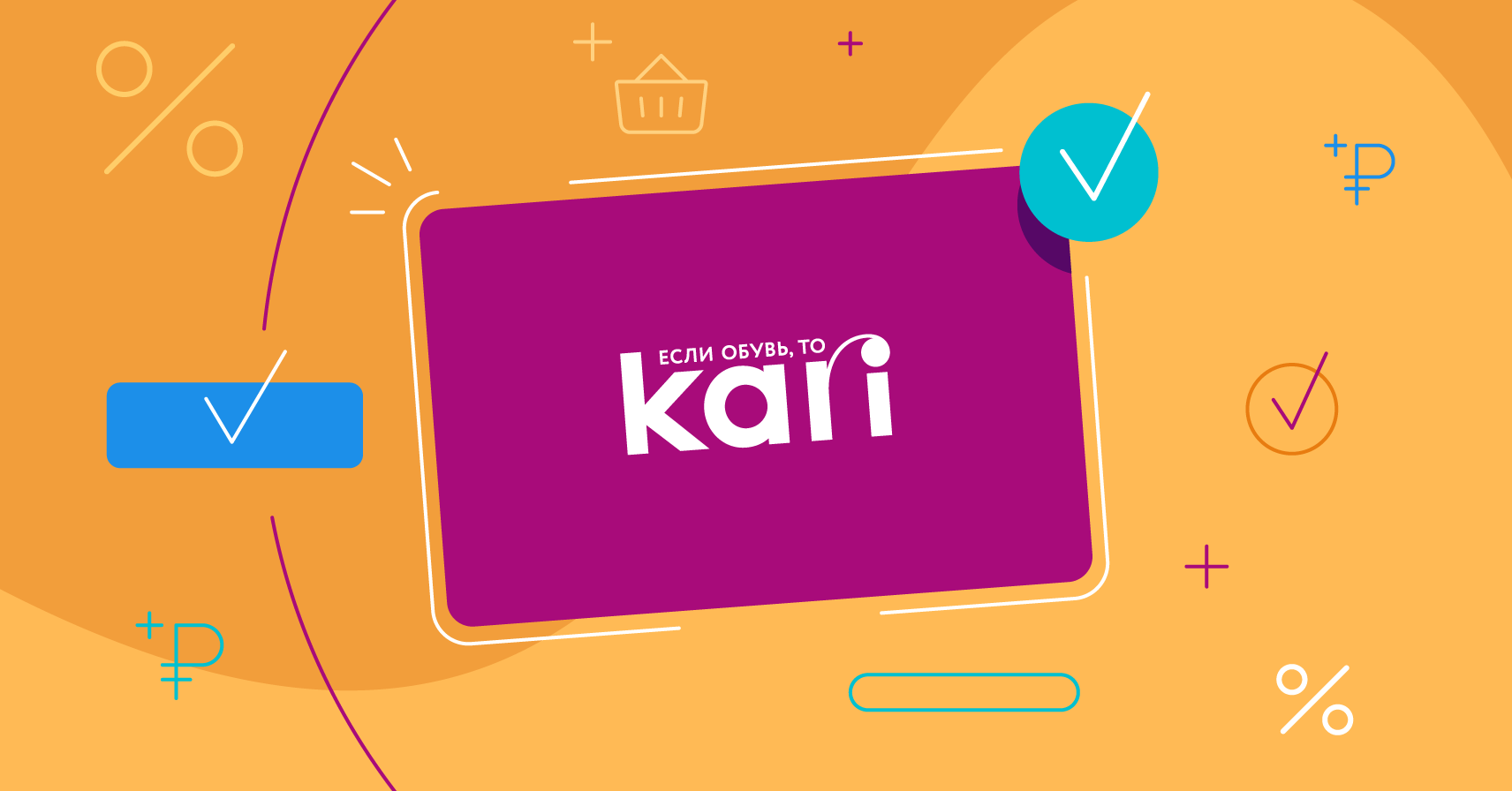Пользователь добавляет карты в Кошелёк двумя способами: фотографирует пластик или выпускает карту из каталога приложения — новую или уже существующую, если она зарегистрирована на тот же номер и электронную почту, что и аккаунт в Кошельке.
При переносе пластиковой карты в электронный формат, пользователь фотографирует пластик с обеих сторон. Искусственный интеллект распознаёт карту — и она появляется в Кошельке.
В приложении легко выпустить дисконтные карты таких магазинов, как ЛЕНТА, О’КЕЙ, Перекрёсток, Магнит, ВкусВилл, М.Видео, Иль де Ботэ, Подружка, Улыбка радуги, Lamoda, Gloria Jeans, 36,6, Ecco, kari, Reebok, Adidas, re:Store и многих других.
Карты магазинов-партнёров выпускаются за пару касаний — не нужно каждый раз тратить время на заполнение анкеты и получать ненужный пластик, который легко потерять. При выпуске карты из каталога Кошелёк сверяет данные клиента с данными в базе магазина. Если номер телефона не найден или не совпадает с номером пользователя в Кошельке — приложение выпускает новую карту, а если найден — пользователь получает свою карту с накоплениями.
16 июня 2022
Назад
Просмотров: 20613
Содержание
- 3 шага, чтобы перенести пластиковую карту в Кошелёк
- В Кошелёк можно добавлять и электронные карты
- Статус карты в Кошельке
Вы знали, что ваш бумажник можно существенно облегчить? Просто перенесите дисконтные карты в приложение «Кошелёк» и храните все скидки в одном приложении.
3 шага, чтобы перенести пластиковую карту в Кошелёк
- Нажмите на «плюс» в правом верхнем углу главного экрана Кошелька.
- Сфотографируйте обе стороны карты или загрузите фото из галереи. Добавлять фото нужно по очереди: сначала лицевую сторону, затем обратную — так распознавание данных сработает лучше.
- Проверьте, что карта сфотографирована верно: она попала в рамку, данные карты не обрезаны, чётко видны номер и штрихкод. Фото лучше делать при хорошем освещении и без вспышки, чтобы на карте не было засвета и шума. Иначе карту не смогут обработать наши роботы.
В Кошелёк можно добавлять и электронные карты
Например, карты из приложений магазинов. Это тоже легко сделать:
- Сделайте скриншот карты в другом приложении. Важно: на карте должны быть видны опознавательные знаки — не только штрихкод, но и название магазина или другие атрибуты. Иначе система не распознает карту.
- Откройте приложение «Кошелёк». Справа вверху на главной странице нажмите на «+».
- Нажмите на кнопку с картинкой внизу и выберите скриншот из галереи.
После подтверждения мы начнём оцифровку карты. Скорость оцифровки зависит от качества изображения, количества заявок и известности магазина. Карты популярных ритейлеров обрабатываются быстрее.
Статус карты в Кошельке
Когда мы оцифруем карту, вы получите уведомление, а карта — статус «Принимается» или «Не принимается магазином». Статус может отсутствовать совсем — в том случае, если мы не знаем, принимает ли магазин карту из Кошелька.
В магазинах чаще всего принимают оцифрованные карты в Кошельке, но есть и те, кто принимает только пластиковые карты.
Такое случается, если магазин ещё не стал партнёром Кошелька, технически не умеет считывать карты из приложений или устанавливает свои правила. Мы работаем над тем, чтобы увеличивать количество партнёров, которые будут гарантировано принимать карты из Кошелька.
Если вы столкнулись с ошибками в статусах карт конкретных магазинов, напишите нам об этом — мы всё проверим и при необходимости поменяем статус карты. Перейдите на экран с картой и прокрутите вниз до кнопки с предложением написать нам — это поможет сделать Кошелёк ещё удобнее и полезнее.
Вернуться на главную
Мобильное приложение «Кошелёк»
Выпускайте дисконтные карты крупнейших ритейлеровпрямо в вашем телефоне. Оплачивайте покупки с помощью Кошелёк Pay.
Другие статьи
26 ноября 2021
Назад
Просмотров: 250346
Делимся главной новостью декабря: в Кошельке появились денежные кэшбэки. Теперь вы сможете оплачивать товары и услуги любым удобным способом — банковской картой или наличными, а взамен получать кэшбэк деньгами на любую банковскую карту российского банка.
Подробнее

Просмотров: 250346
Программы лояльности и карты магазинов
20 октября 2020
Назад
Просмотров: 74419
Программы лояльности и карты магазинов
kari — обувной супермаркет, популярный среди покупателей. Кроме обуви в магазинах представлены аксессуары, сумки, повседневная одежда для детей и взрослых, игрушки и детали интерьера. Магазин устанавливает низкие цены на товары высокого качества — за такой подход покупатели ценят kari.
Подробнее

Просмотров: 74419
Сейчас много разных карт лояльности от супермаркетов. Они дают нам возможность накапливать бонусные баллы или рубли, которые можно использовать в качестве скидки. В каждом супермаркете свои условия для карт лояльности, а также акции и бонусы. Помимо этого у нас есть банковские карты, транспортные, и т.д.
Но порой карт накапливается столько, что начинаешь в них путаться, а то и вовсе забывать дома. Для этих целей есть одно удобное приложение – Кошелек. В этой статье мы расскажем, как через приложение выпустить карту.
Содержание
- О приложении Кошелек
- Как выпустить карту через приложение
- Как удалить карту в приложении
- Заключение
О приложении Кошелек
«Кошелек» – это приложение, в которое можно добавить все свои имеющиеся карты и собрать их в одном месте. Благодаря этому, больше не придется искать их на кассе в магазине или возле терминала оплаты в транспорте. Не придется носить с собой кошелек, в котором из-за обилия карт уже трудно ориентироваться.
Приложение можно скачать бесплатно как на устройства на Android, так и на IOS. Для этого зайдите в магазин приложений, введите в поиске «Кошелек», а затем установите его.
Совершая первый вход в программу, вам нужно пройти быструю регистрацию, для дальнейшего использования. Без регистрации тоже есть возможность им пользоваться, но зачем, если возможности будут урезаны?
Чтобы пройти процедуру регистрации, нужно:
- Войти в приложение Кошелек.
- Нажать на кнопку «Новый пользователь».
- Теперь вам будет предложено ввести номер мобильного телефона. Также, для регистрации можно использовать аккаунт Google, ВКонтакте, Одноклассники или Facebook.
- Если вы ввели мобильный номер, то в течение нескольких секунд вам поступит СМС с кодом подтверждения.
- Введите его в соответствующую графу.
- Теперь вам необходимо установить пароль, который нужно запомнить и в дальнейшем использовать.
После этих шагов вы попадете в приложение, где увидите все доступные функции, и конечно же, добавление карт.
Рекомендуем заполнить свой профиль, нажав на значок с фотографией. Там в нужные поля введите свои ФИО, дату рождения, укажите пол, почту, мобильный номер и аккаунты в социальных сетях при желании.
Какие преимущества и особенности можно отметить?
- Удобство и комфорт – не нужно носить с собой все карты и путаться в них, достаточно лишь открыть приложению и использовать нужную для накопления или списания;
- Выгода и экономия – в приложении вы найдете все действующие скидки;
- Безопасность и конфиденциальность – данные ваших карт обрабатываются приложением, но недоступны третьим лицам.
Благодаря тому, что приложение постоянно обновляют, там появляется ещё больше полезных функций.
Как выпустить карту через приложение
Чтобы использовать приложение полноценно, для чего мы его и скачали, нужно добавить туда карты. Делается это легко:
- Запустите приложение.
- На главном экране нажмите на кнопку «Добавить в кошелек». Так перед вами откроется своеобразный магазин предложений.
- Теперь нажмите на синюю кнопку «Добавить карту».
Это основные действия. Теперь приложение автоматически откроет камеру, чтобы сделать снимок. Если будем добавлять ее соответствующим способом, тогда нужно:
- Положить свою карту на ровную однотонную поверхность, чтобы на нее равномерно падал свет;
- Навести камеру так, чтобы карта помещалась в прямоугольник на экране;
- Сделать снимок;
- После переверните карту другой стороной и повторите те же действия;
- После нажмите на кнопку «Готово».
Карта успешно добавлена. Но есть ещё один способ – можно добавить ее вручную. Также, такая потребность может возникнуть, если приложение не смогло считать с нее данные. В таком случае вам сначала будет предложено отсканировать штрих-код карты на более близком расстоянии, но если и это не помогло, тогда ввести номер карты вручную.
После того как вы добавили карту, она сначала находится при статусе «В обработке». Это значит, что система ее проверяет. Обычно это занимает не более пяти минут, но если данная карта не является магазином-партнёром, тогда можно прождать даже несколько часов.
Как удалить карту в приложении
Рано или поздно одна из карт может стать уже неактуальна. Например, в случае, если выпустили новую карту, а старая уже недействительна. В такой ситуации нужно удалить ее из приложения, а потом можно добавить новую.
Как произвести удаление?
- Зайдите в раздел всех карт;
- Выберите ту, которую хотите удалить и нажмите на нее;
- Снизу высветился несколько действий, которые можно осуществить;
- Нажмите на кнопку «Удалить», а после подтвердите свое действие.
Существует ещё один способ, особенно полезный, если нужно удалить несколько карт за один раз.
Выбирайте способ, который будет наиболее удобный для вас.
Заключение
Приложение Кошелек – это удобный способ собрать вместе все свои карты – банковские, транспортные и скидочные. Особенно это удобно, когда в смартфоне есть чип NFC и модно расплачиваться за покупки с помощью банковских карт из приложения Кошелек.
Как ввести дисконтные карты в телефон
Если вы искали приложение, которое поможет перенести все ваши дисконтные и бонусные карты в смартфон — это Кошелёк.
- Откройте приложение «Кошелёк».
- Нажмите на кнопку «Добавить свою карту».
- Сфотографируйте свои скидочные карты с двух сторон.
- Дальше мы всё сделаем сами. ■
- Как добавить бонусные карты в телефон
- Как собрать все скидочные карты в телефоне
- Куда загрузить дисконтные карты
- Как перенести дисконтные карты на айфон
- Как сканировать карту в телефон
- Как добавить карту в айфон
- Как называется приложение где все карты
- Как добавить карту магазина в Wallet
- Как называется приложение для карт на андроид
- Как называется приложение для дисконтных карт
- Как добавить карту в Wallet 2022
- Почему не могу добавить карту в айфон
- Как сканировать карты на айфон
- Как добавить NFC карту в iPhone
- Как добавить карту магнит на айфон
- Как в гугл пей добавить дисконтную карту
- Чем заменить Wallet
- Как добавить карту в приложении перекресток
- Где на андроиде хранятся карты
- Как добавить карту в электронный кошелек
- Как работает приложение 100 карт
- Можно ли скачать Wallet на андроид
- Как добавить Куар код на айфон
- Что такое приложение валет
- Как оплачивать картой через телефон на айфоне
- Можно ли добавить пропуск в айфон
- Как добавить карту для оплаты
- Как работать с Wallet
- Какие карты поддерживает Google Pay 2022
- Как обойти Эпл пей
- Как добавить карту Перекресток в Google Pay
- Какие карты можно добавлять в Google Pay
- Где хранить карты
- Как добавить карту Мир на айфон
- Как добавить в Валет
- Какие карты поддерживает Apple Pay в России 2022
- Какие карты можно подключить к Apple Pay
- Почему я не могу добавить карту в Wallet
- Как добавить карту КБ в Wallet
Как добавить бонусные карты в телефон
Если вы искали приложение, которое поможет перенести все ваши дисконтные и бонусные карты в смартфон — это Кошелёк:
- Откройте приложение «Кошелёк».
- Нажмите на кнопку «Добавить свою карту».
- Сфотографируйте свои скидочные карты с двух сторон.
- Дальше мы всё сделаем сами. ■
Как собрать все скидочные карты в телефоне
- Apple Wallet. Фирменное приложение для iPhone, которое помимо оплаты смартфоном товаров и услуг позволяет хранить дисконтные карты.
- Google Pay. Аналог предыдущего приложения, созданный Google для пользователей Android‑устройств.
- Stocard.
- Кошелёк
- PINbonus.
- QIWI Бонус
- Дисконтные карты mobile‑pocket.
- Pass2U Wallet.
Куда загрузить дисконтные карты
Поэтому хранит все бонусные и дисконтные карточки гораздо удобнее в специальных приложениях-визитницах, о которых мы рассказываем в этой статье:
- Google Pay.
- Apple Wallet.
- Кошелек
- Stocard.
- QIWI Бонус
- PINbonus — дисконтные карты
- Pass2U Wallet.
- Mobile-pocket.
Как перенести дисконтные карты на айфон
Как сохранить карту магазина на iPhone:
- Скачиваем бесплатное приложение Stocard из App Store.
- Запускаем программу и выбираем шаблон для добавления карты магазина.
- Считываем штрих-код карты при помощи камеры iPhone либо вводим цифры вручную.
Как сканировать карту в телефон
Как отсканировать документ:
- Откройте приложение «Google Диск».
- Нажмите на значок «Добавить» в правом нижнем углу экрана.
- Выберите «Сканировать».
- Сделайте фото документа.
- Чтобы завершить сканирование и сохранить документ, нажмите на значок «Готово».
Как добавить карту в айфон
Как добавить дебетовую или кредитную карту на iPhone:
- Откройте приложение Wallet и нажмите кнопку «Добавить».
- Коснитесь «Продолжить».
- Добавьте новую карту, следуя указаниям на экране.
- Подтвердите свои данные в банке или у эмитента.
- Если у вас есть связанное устройство Apple Watch, вы также можете добавить карту на часы.
Как называется приложение где все карты
CartaMe позволяет не только получать скидки, но и выбирать купоны, оплачивать покупки и пр. Не потеряете скидку, так как нет нужной карты с собой. Ваш ID в смартфоне — всегда под рукой!
Как добавить карту магазина в Wallet
Необходимо перейти в программу Apple Wallet и нажать на плюсик в правой верхней части экрана. Далее следуйте инструкциям, которые будут отображаться на экране iPhone. Подробная инструкция по добавлению карты доступна на сайте Apple. Также можно добавить карту в Apple Wallet с помощью мобильного приложения банка.
Как называется приложение для карт на андроид
Компания CardsMobile объявила о запуске в Google Play приложения «Кошелек» для оплаты покупок по бесконтактной технологии MasterCard с помощью смартфона.
Как называется приложение для дисконтных карт
Stocard (Стокарт) Легкое, удобное и простое приложение для хранения дисконтных карт. Главная его задача — освободить кошелек от пластика и перенести все бонусные и скидочные карты в память смартфона.
Как добавить карту в Wallet 2022
Три способа:
- Зайдите в основные настройки телефона: пункт «Язык и регион».
- На территории России закажите карту «Мир» (можно оформить в любом банке) и добавьте ее в Apple Pay.
- Также в ближайшее время ожидается, что банки начнут оформлять карты платежной системы Union Pay.
Почему не могу добавить карту в айфон
Узнайте у эмитента карты, поддерживает ли он Apple Pay. Выполните обновление до последней версии iOS или iPadOS, watchOS или macOS. Убедитесь, что вы находитесь в поддерживаемой стране или регионе. Убедитесь, что ваше устройство совместимо с Apple Pay.
Как сканировать карты на айфон
Предъявление карты с QR-кодом или штрихкодом:
- Откройте карту одним из приведенных ниже способов. На экране блокировки коснитесь уведомления для карты. Если отобразится запрос, выполните аутентификацию с помощью Face ID, Touch ID или код‑пароля.
- Поднесите QR‑код или штрихкод к считывающему устройству.
Как добавить NFC карту в iPhone
Инструкция: как сделать банковскую карту меткой NFC для Команд в iOS:
- Открываем приложение Команды на iPhone.
- Заходим в раздел Автоматизации (это внизу)
- Создаём Новую автоматизацию -> Создать автоматизацию для себя
- Внизу открывшегося списка нажимаем на пункт NFC.
- Тыкаем на кнопку Сканировать напротив Тег NFC.
Как добавить карту магнит на айфон
Все намного проще: качаете в эплсторе прогу типа кошелька карт Stocard. Добавляете туда свою карту. Потом сверху нажимаете … и там есть: добавить в wallet. Все!
Как в гугл пей добавить дисконтную карту
Как добавить карту постоянного клиента в приложение:
- Откройте приложение «Google Кошелек».
- Выберите Добавить в Кошелек.
- Нажмите Карта постоянного клиента.
- Найдите и выберите нужного продавца или программу лояльности.
- Возможно, вам будет предложено отсканировать карту, создать новый аккаунт или найти существующий.
Чем заменить Wallet
Например, на гаджеты с ОС Android можно подключить Mir Pay, СБПэй или SberPay. У пользователей Apple альтернативных платежных систем пока нет, однако и они могут продолжать расплачиваться при помощи своего смартфона.
Как добавить карту в приложении перекресток
- Как привязать карту Клуба? Зарегистрируйтесь или авторизируйтесь в онлайн-гипермаректе Войдите в личный кабинет онлайн-гипермаркета Посетите раздел «Мои карты»
- Как списать баллы? Сформируйте заказ в корзине Выберите опцию «Использовать баллы» в Способах оплаты Укажите сумму баллов для списания
Где на андроиде хранятся карты
По умолчанию скачанные карты хранятся во внутренней памяти устройства. Чтобы сохранять их на SD-карте, выполните указанные ниже действия. На устройствах с Android 6.0 и более поздних версий сохранить скачанные карты можно только на SD-карту, которая настроена как съемный накопитель.
Как добавить карту в электронный кошелек
Чтобы добавить карту банка в приложение, нужно нажать на «плюс» на главном экране Кошелька, открыть вкладку «Банковские карты» и ввести реквизиты карты или считать её с помощью NFC.
Как работает приложение 100 карт
Как пользоваться Stocard? Все просто: совершая покупку на кассе магазина, вместо обычной карты из пластика, откройте штрих-код скидочной карты на смартфоне и покажите кассиру.
Можно ли скачать Wallet на андроид
Рады представить вам большое и долгожданное пополнение для нашего сервиса — мобильное приложение Wallet для системы Android. Новинка уже доступна в Google Play и поможет управлять электронными картами на смартфоне.
Как добавить Куар код на айфон
Откройте приложение «Камера» с экрана «Домой», Пункта управления или экрана блокировки на iPhone или iPod touch. Выберите камеру на задней панели. Держите устройство так, чтобы QR-код находился в видоискателе приложения «Камера». После считывания устройством QR-кода появится уведомление приложения «Здоровье».
Что такое приложение валет
Google Wallet (рус. Google Кошелёк) — электронная платёжная система, разработанная компанией Google и запущенная 26 мая 2011 года. Она рассчитана на работу со смартфонами, работающими на операционной системе Android и имеющими NFC.
Как оплачивать картой через телефон на айфоне
Для бесконтактной оплаты нужно навести камеру на QR-код:
- откройте приложение;
- наведите выделенную область на экране на QR-код на кассе;
- выберите счет, с которого будете платить;
- введите сумму, если она не отобразилась автоматически;
- нажмите «Подтвердить».
Можно ли добавить пропуск в айфон
Войдите под своими учетными данными в приложение, предоставленное работодателем. Следуйте инструкциям на экране, чтобы добавить пропуск сотрудника в Apple Wallet. Нажмите кнопку «Добавить в Apple Wallet». Следуйте инструкциям на экране, чтобы завершить добавление пропуска сотрудника.
Как добавить карту для оплаты
Как добавить способ оплаты
На телефоне Android откройте раздел, в котором перечислены ваши способы оплаты в Google Play. Выберите Добавить способ оплаты. Укажите данные нового способа оплаты. Следуйте инструкциям на экране.
Как работать с Wallet
Через Wallet:
- Открыть приложение на мобильном устройстве.
- Выбрать пункт «Добавить карту».
- Навести камеру на карту, которую нужно добавить в кошелек.
- Проверить данные платежного средства.
- Заполнить дополнительную информацию (имя-фамилию клиента, срок действия карты, CVC код и так далее).
Какие карты поддерживает Google Pay 2022
10 марта 2022 года Google Pay прекратил свою работу в России. Вернее, приложение по–прежнему доступно в Play Market, но толку от него ноль. Электронный кошелёк от Гугл поддерживал только карты платёжных систем MasterCard и VISA.
Как обойти Эпл пей
Инструкция по активации Apple Pay для карт Мир в России:
- Заходим на icloud.com/find — официальный сайт сервиса Локатор от Apple.
- Откроется карта Локатора.
- Вводим iPhone в Режим пропажи, нажав на соответствующую кнопку.
- Ваш iPhone заблокируется примерно через 5-10 секунд.
- Разблокируем iPhone и вводим пароль от Apple ID.
Как добавить карту Перекресток в Google Pay
Карты лояльности в Google Pay:
- Откройте приложение Google Pay.
- Во вкладке «Карты» нажмите «Добавить»
- Выберите карту, которую хотите добавить — карту Программы лояльности или Подарочную карту
- Найдите нужный магазин или программу лояльности
- Следуйте инструкциям на экране
- Проверьте, появилась ли карта в приложении Google Pay.
Какие карты можно добавлять в Google Pay
Вы можете добавлять любые банковские карты, однако на них действуют стандартные ограничения банка-эмитента.
Где хранить карты
Подводим итоги:
- Пока работник трудится у работодателя, его личная карточка хранится в кадровой службе — в специально оборудованном помещении, несгораемом шкафу или сейфе.
- После увольнения личная карточка закрывается и передается в архив компании, где хранится 50 лет или 75 лет (если увольнение произошло до 01.01.2003).
Как добавить карту Мир на айфон
О том, что через Apple ID в средства платежа смартфона можно добавлять банковские карты национальной платежной системы «Мир», стало известно в ноябре 2021 года. Уточнялось, что для этого нужно через настройки учетной записи Apple зайти в раздел «Оплата и доставка» и нажать «Добавить способ оплаты».
Как добавить в Валет
Добавление и использование посадочных талонов, билетов и других пропусков в Apple Wallet:
- Откройте программу, сообщение электронной почты, уведомление или другое сообщение, содержащее ваш посадочный талон, билет или другой пропуск.
- Нажмите «Добавить в Apple Wallet».
- Следуйте инструкциям на экране.
Какие карты поддерживает Apple Pay в России 2022
Редакция CNews напоминает, что в марте 2022 г. в России прекратили работу американские платежные системы Visa и MasterCard. Подключенные к ним карточки российских банков продолжают работать в стране, так как все транзакции по ним осуществляются через «Национальную систему платежных карт», оператора системы «Мир».
Какие карты можно подключить к Apple Pay
Карты платёжной системы «Мир» можно добавить в Apple Pay. Но такая функция реализована не у всех банков. Например, карты «Сбербанка» и «Тинькова» можно, а «Альфа-Банка» — нет.
Почему я не могу добавить карту в Wallet
Узнайте у эмитента карты, поддерживает ли он Apple Pay. Выполните обновление до последней версии iOS или iPadOS, watchOS или macOS. Убедитесь, что вы находитесь в поддерживаемой стране или регионе. Убедитесь, что ваше устройство совместимо с Apple Pay.
Как добавить карту КБ в Wallet
Итак, для того чтобы привязать свою дисконтную карту к номеру телефона, зайдите в мобильное приложение «Красное&Белое» в раздел «Дисконтная карта». Введите штрих-код вашей карты и нажмите кнопку «Зарегистрировать». Одна карта может быть привязана к одному номеру телефона.
Оставить отзыв
Я думаю, не одна я такая, у кого много различных скидочных карт. И если вдруг кто-то пытается их с собой носить, то представляет как это неудобно.
У меня, например, карточек оооочень много.

Приложение для телефона Кошелек
И на фото не все, что у меня имеется, а лишь какая-то часть, так как большинство я отсканировала в приложение Кошелек убрала и забыла.

Приложение для телефона Кошелек
А раньше я подобную стопочку носила в специальном кошельке для карт, который от их количества не закрывался.

Приложение для телефона Кошелек
Я пробовала брать основное, но постоянно выходило как-то незапланированно что мне нужна была именно та карта, которую я выложила и которой вообще долгое время не пользовалась. Да и самое основное тоже занимало много места.

Приложение для телефона Кошелек
Поэтому часто приходилось или отказываться от покупок или брать без скидок, что в любом случае было обидно. Но носить все карты сразу для меня все равно не вариант, уж слишком много места под них нужно. Да и тяжелые они.

Приложение для телефона Кошелек
А я любительница маленьких сумочек и там такое количество карт или не помещается совсем или занимает много места. Да и чаще всего, если не затеваю покупки то хожу без сумки. С собой телефон и ключи в карманах.
Но с приложением «Кошелек» все стало намного проще.
Скачать мобильное приложение Кошелек можно по ссылкам с официального сайта приложения.
Приложение бесплатно.
Иконку приложения ни с чем не спутать.
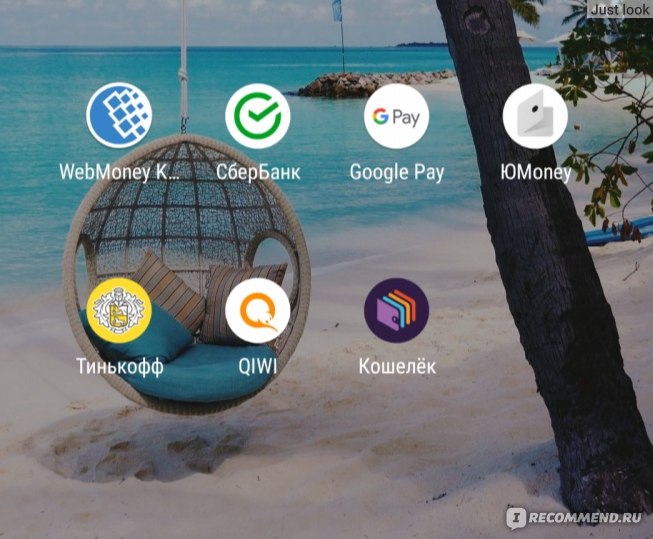
Приложение для телефона Кошелек
Закачать сюда можно не только дисконтные карты, но и платежные.
Но последние я сюда не закачиваю.
- Что представляет собой приложение Кошелек
Здесь хранятся данные о всех загруженных вами дисконтных и скидочных карт. Которые могут считываться прямо с экрана вашего телефона.
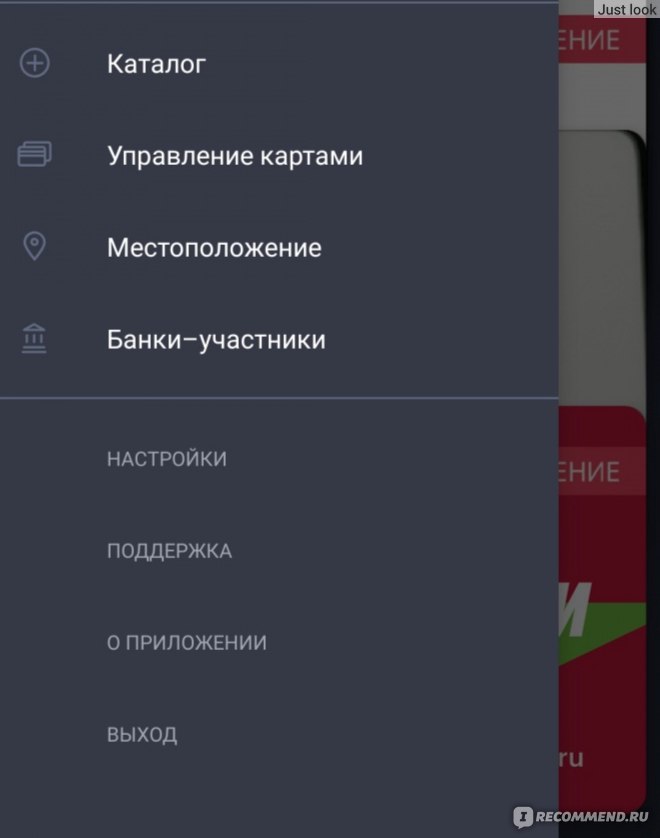
Приложение для телефона Кошелек
Грубо говоря, приложение фотографирует все ваши карты и хранит их.
Тут еще есть еще различные вкладки со скидками и акциями в различных магазинах, но я сюда никогда не захожу.
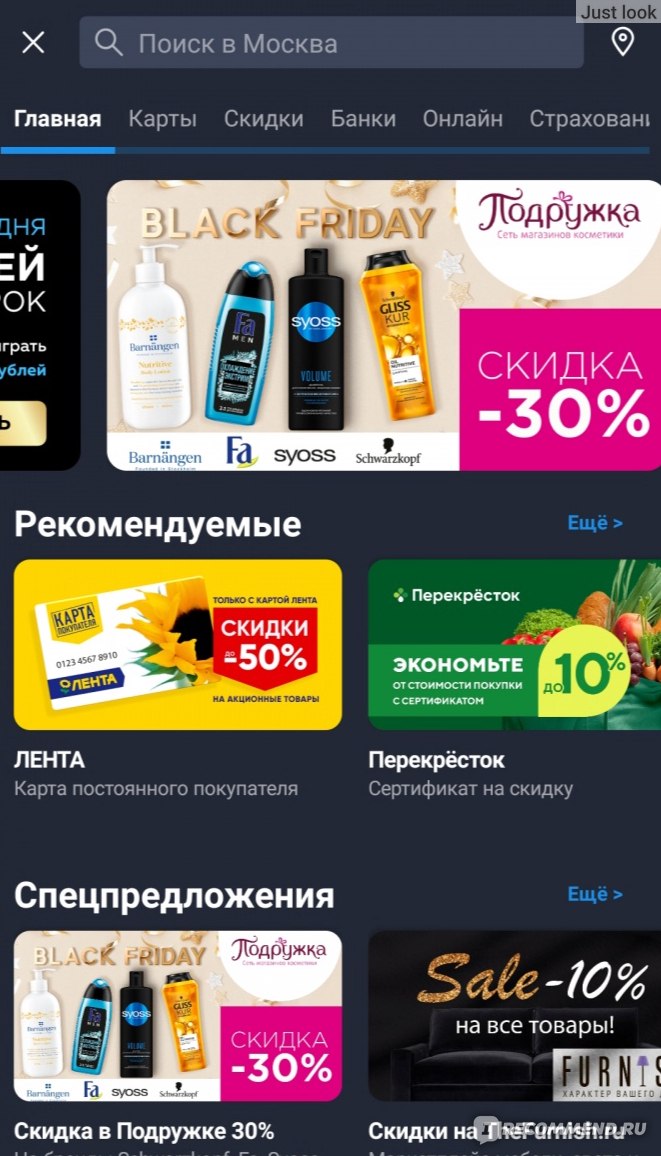
Приложение для телефона Кошелек
- Как пользоваться программой
Для начала нужно зарегистрироваться, как и почти в любой программе. А дальше нужно загрузить карты в приложение, которые потом будут отображаться на главном экране.
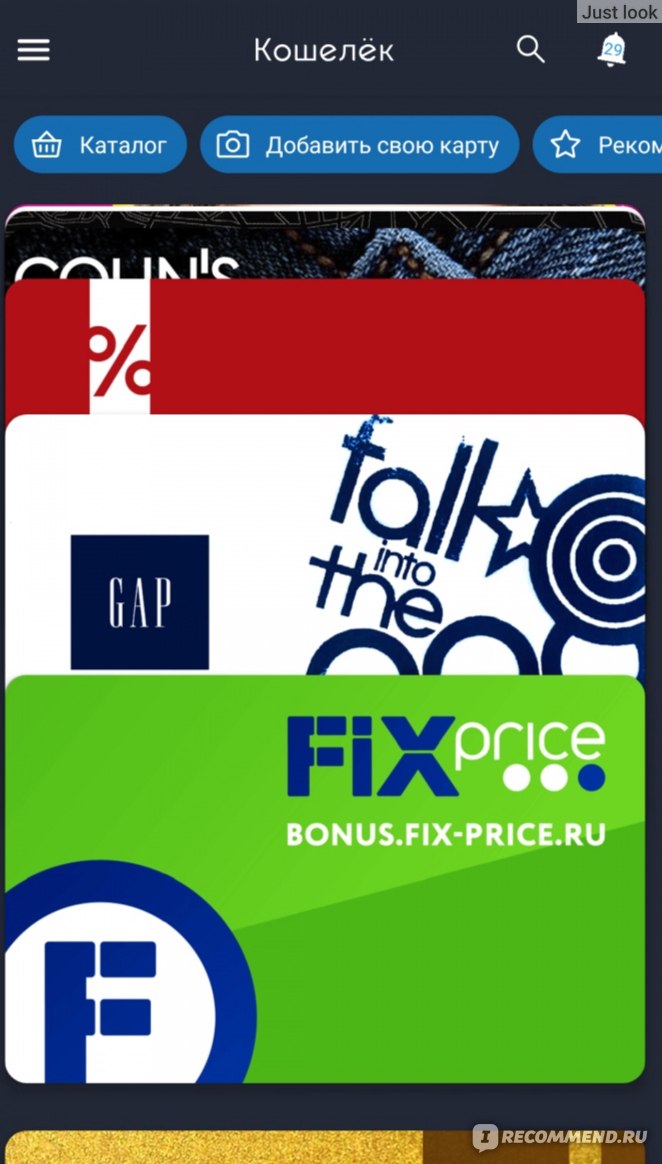
Приложение для телефона Кошелек
Их можно листать и выбирать нужную.
Как только нажимаете на карту, то на экране отображаются ее данные, которые на кассе считываются специальным устройством.
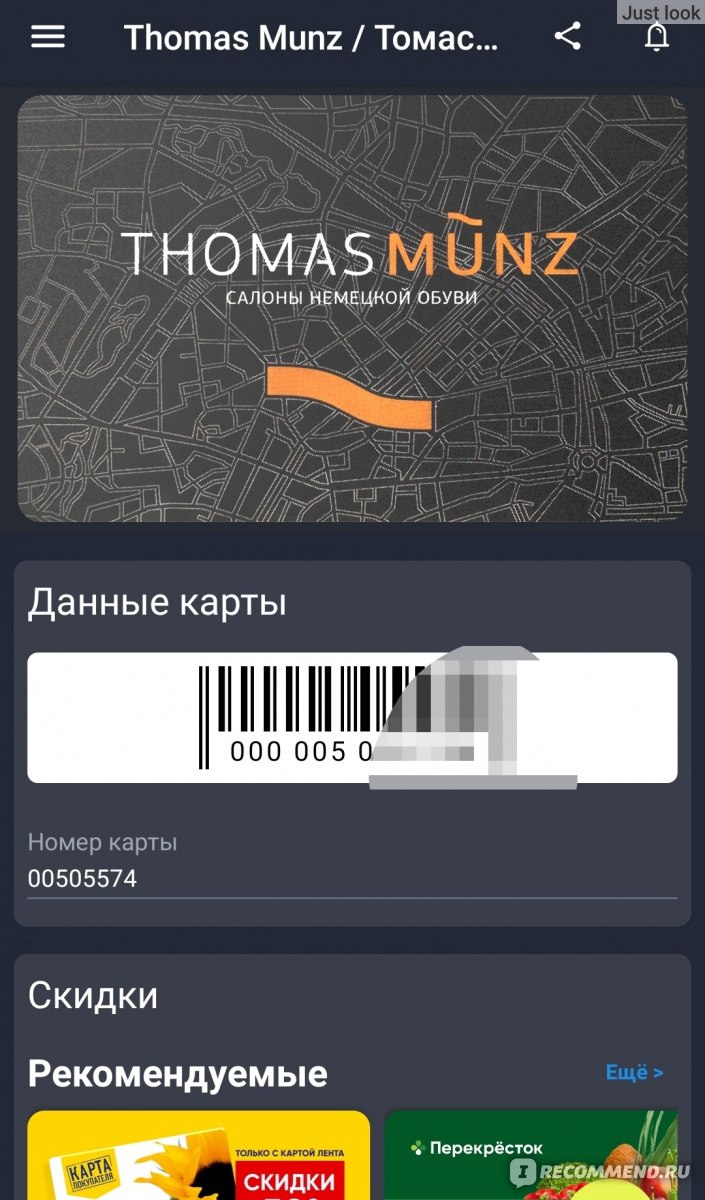
Мобильное приложение Кошелек
Закачать карту в приложение Кошелек очень просто.
Для этого нужно нажать на «Добавить карту» и приложение попросит сначала сфотографировать лицевую часть карты, а затем и обратную.
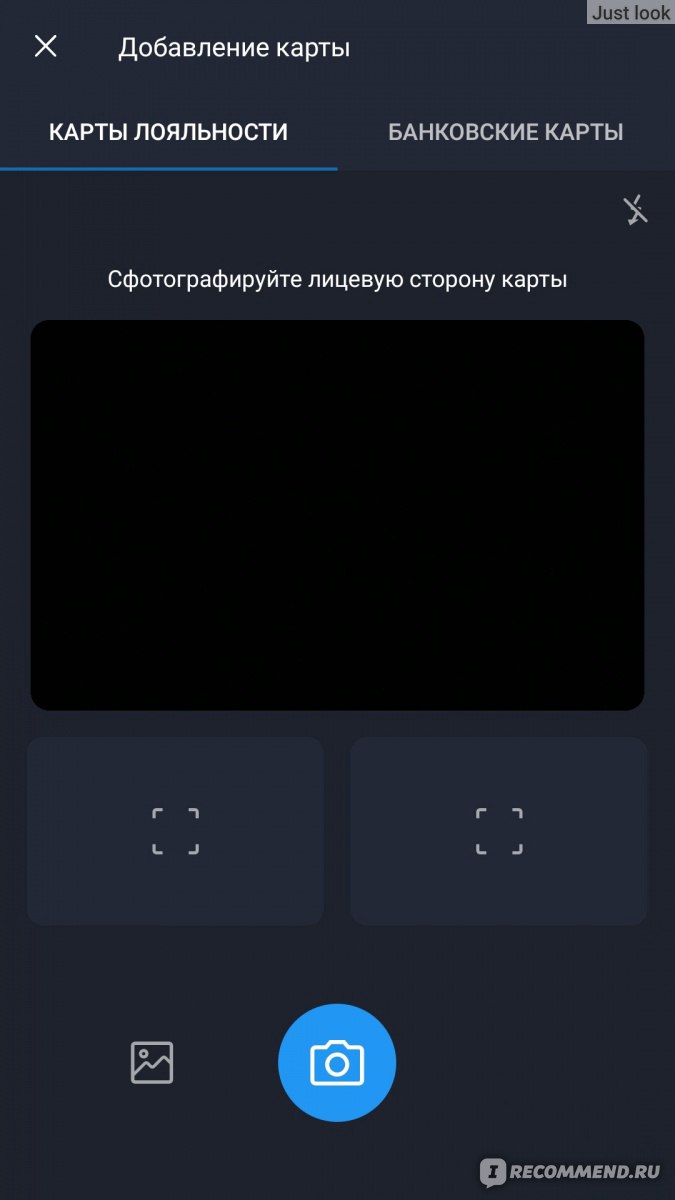
Приложение для телефона Кошелек
Все, карта добавлена и ею можно пользоваться. Просто удобно, НО…если карта с обратной стороны имеет магнитную часть для считывания, а не штрихкод, то тогда такую карту не получится отсканировать.

Приложение для телефона Кошелек
Штрихкод же легко сканируется и вносятся данные в приложение.
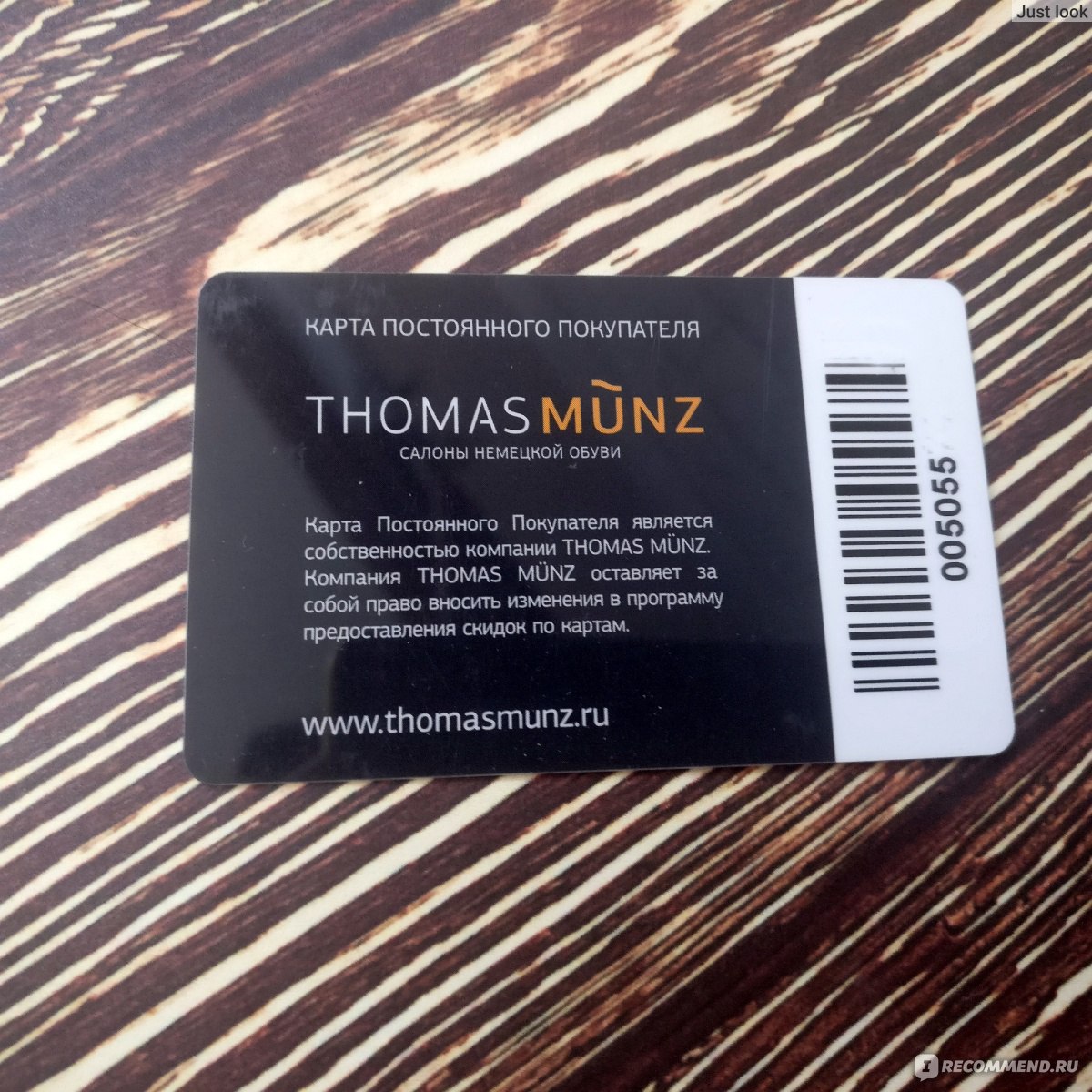
Приложение для телефона Кошелек
Некоторые карты вручную по номеру карты бывает вбивают на кассе, другие по номеру телефона.
Некоторые карты сканируются с кодом.
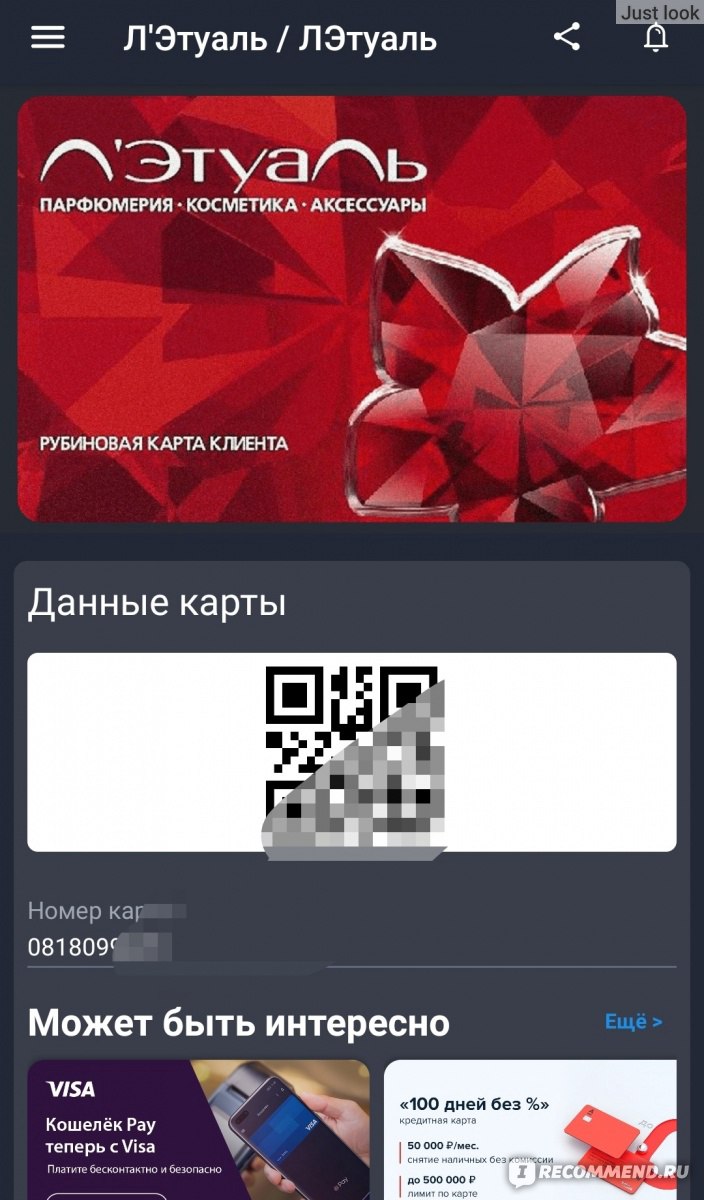
Мобильное приложение Кошелек
- Плюсы использования мобильного приложения Кошелек
1) Удобство.
Не нужно носить много карт с собой забивая ими всю сумку. Все удобно хранится в телефоне.
Не страшно потерять карту, так как она всегда будет в телефоне.
2) Если вышел срок годности карты, то приложение это покажет.
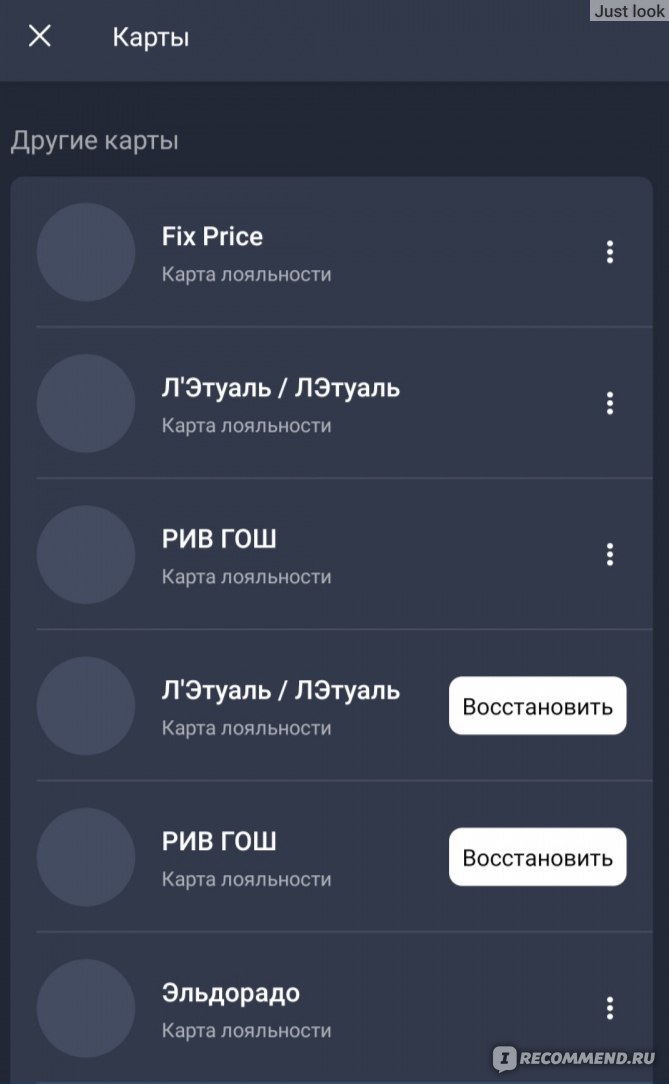
Мобильное приложение Кошелек
Но что еще очень удобно — 3) Карту можно обновить или перевыпустить прямо в приложении.
Я пока писала отзыв заметила, что пора перевыпускать некоторые карты. Для этого я нажала «Восстановить» и мне сразу на телефон пришло сообщение с номером карты и пинкодом.
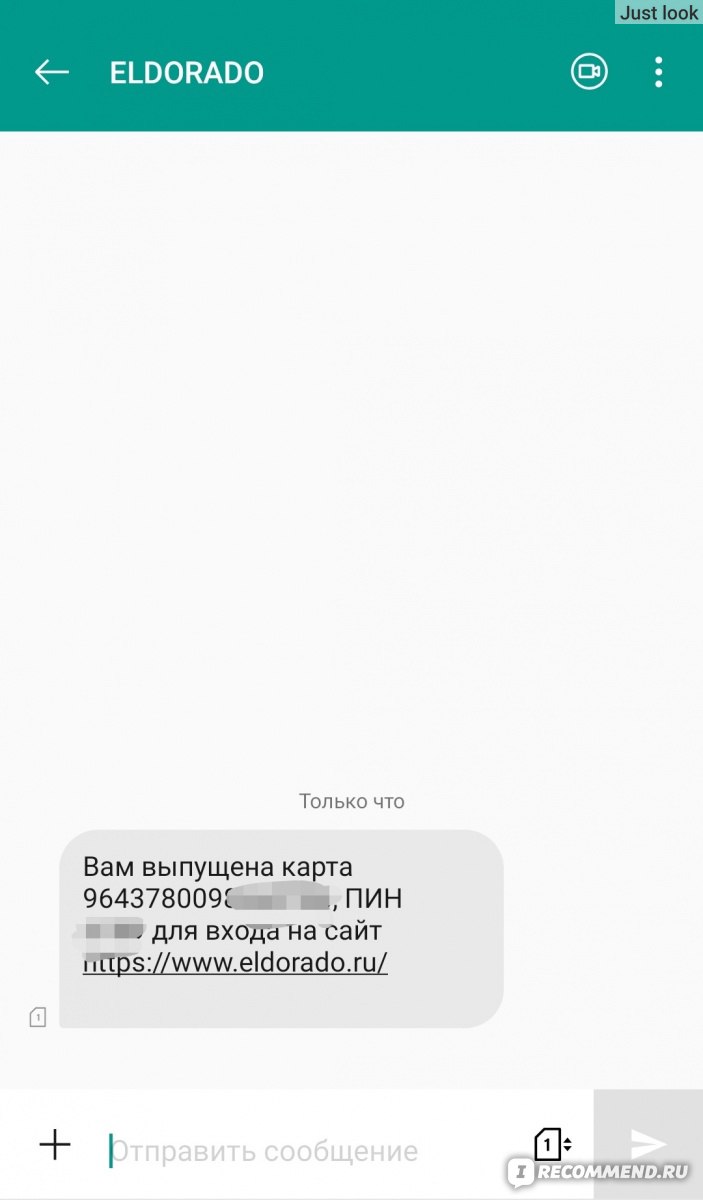
Мобильное приложение Кошелек
А в приложение загрузилась новая карта. На все про все ушло несколько секунд, не потребовалось идти в магазин или посещать их офис.
4) Приложение показывает контактную информацию магазина.
Можно сразу посмотреть номер телефона или посетить их сайт и найти нужный адрес. Для этого нужно выбрать карту магазина.
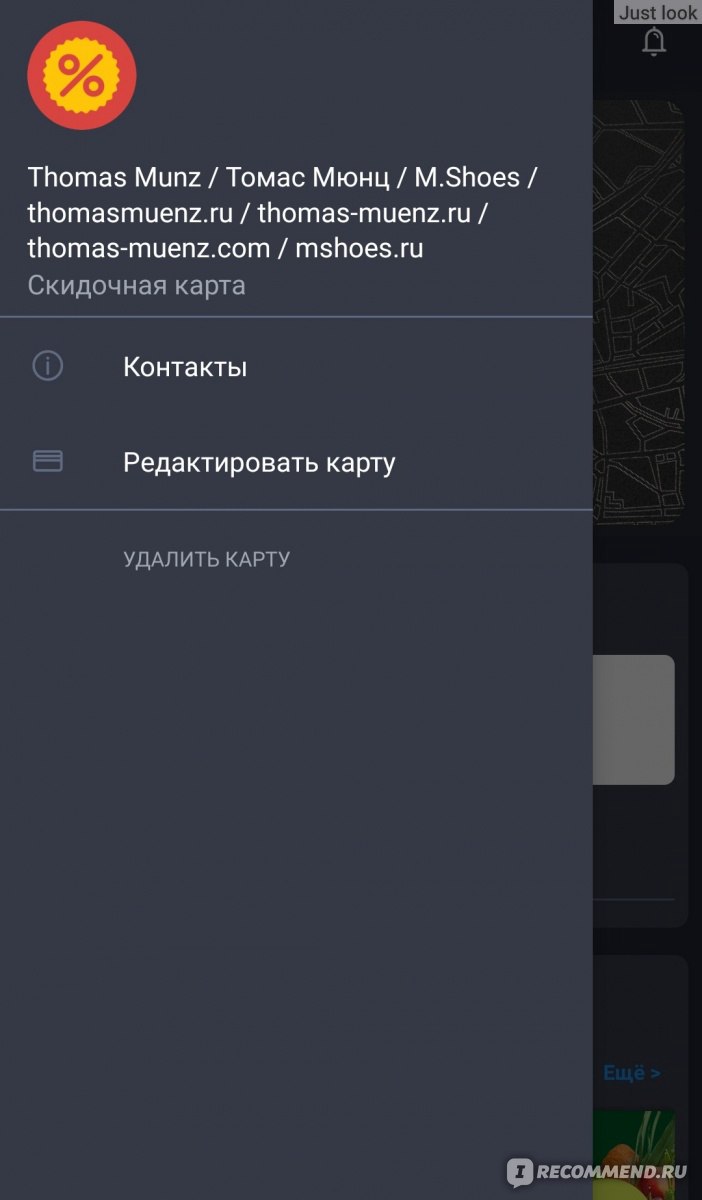
Мобильное приложение Кошелек
И зайти в контакты.
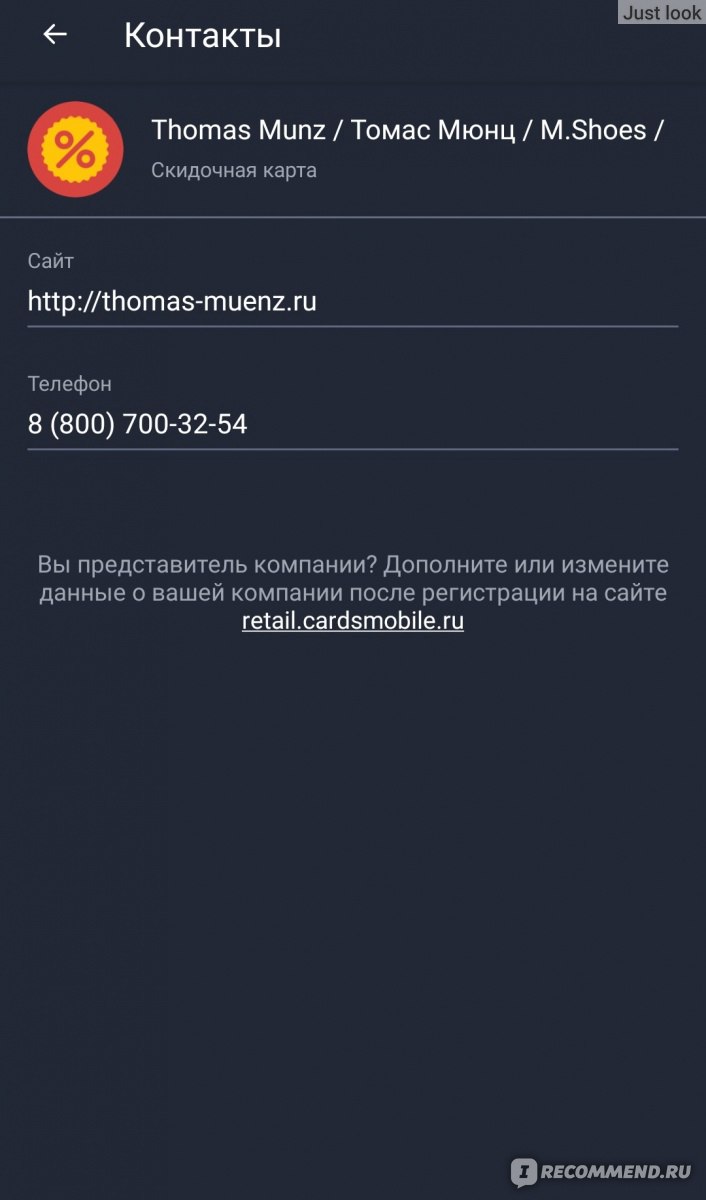
Мобильное приложение Кошелек
5) Можно посмотреть какие акции и скидки есть в различных магазинах.
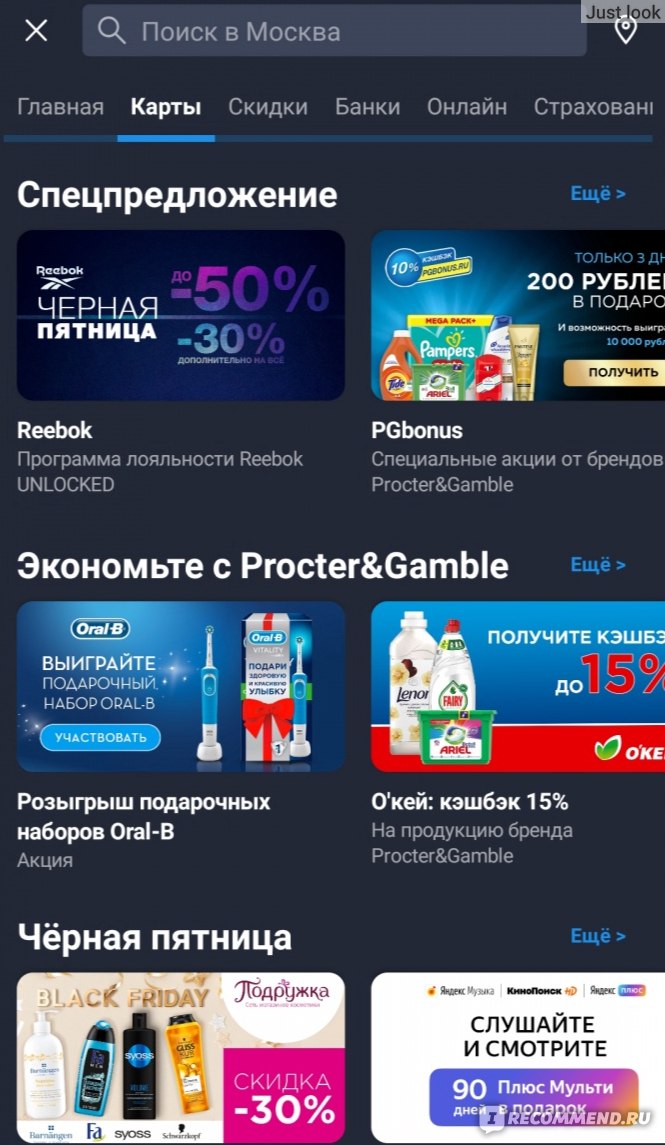
Приложение для телефона Кошелек
Тут много различных предложений, но я этим разделом не пользуюсь.
6) Можно сразу посмотреть какие преимущества дает карта магазина.
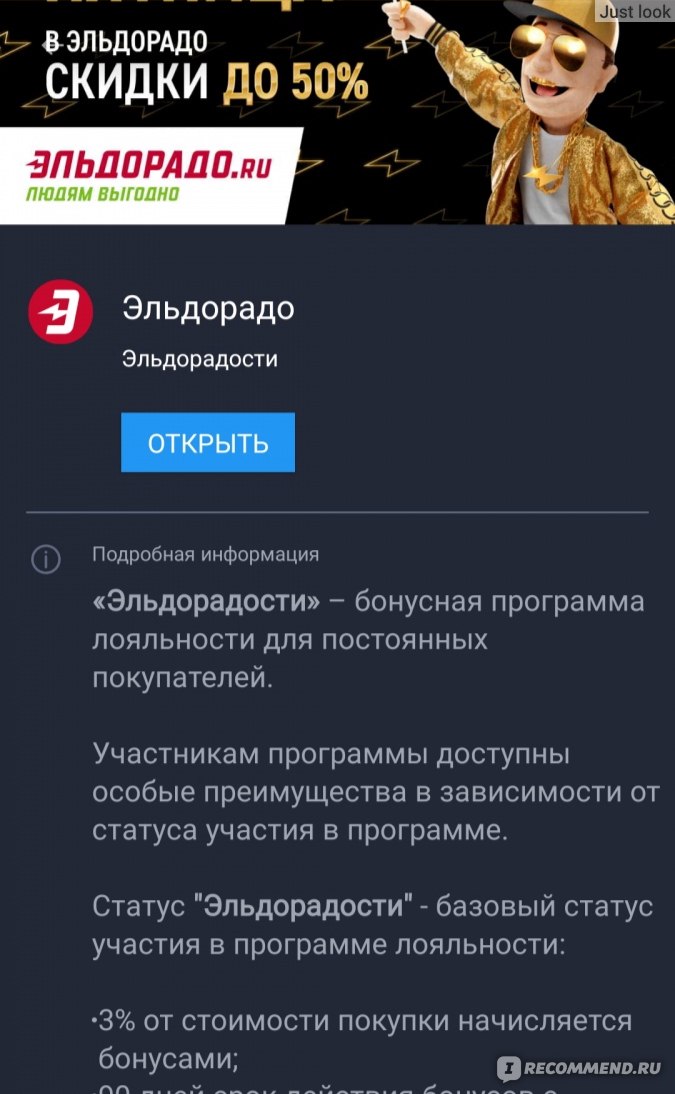
Мобильное приложение Кошелек
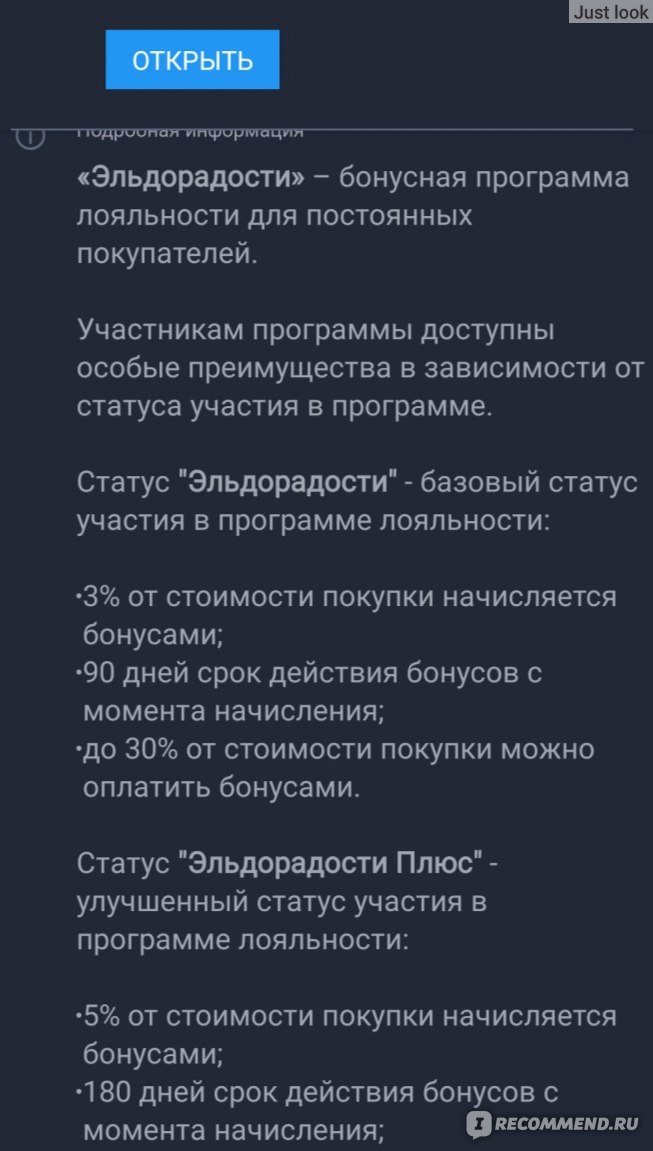
Мобильное приложение Кошелек
У меня так много карт что я не всегда запоминаю что они вообще дают. Где-то скидки, где-то бонусы начисляются, а где-то вообще какие-то хитрые условия. В приложении Кошелек сразу все написано и не нужно искать дополнительно информацию.
7) Можно посмотреть сколько бонусов на счету.
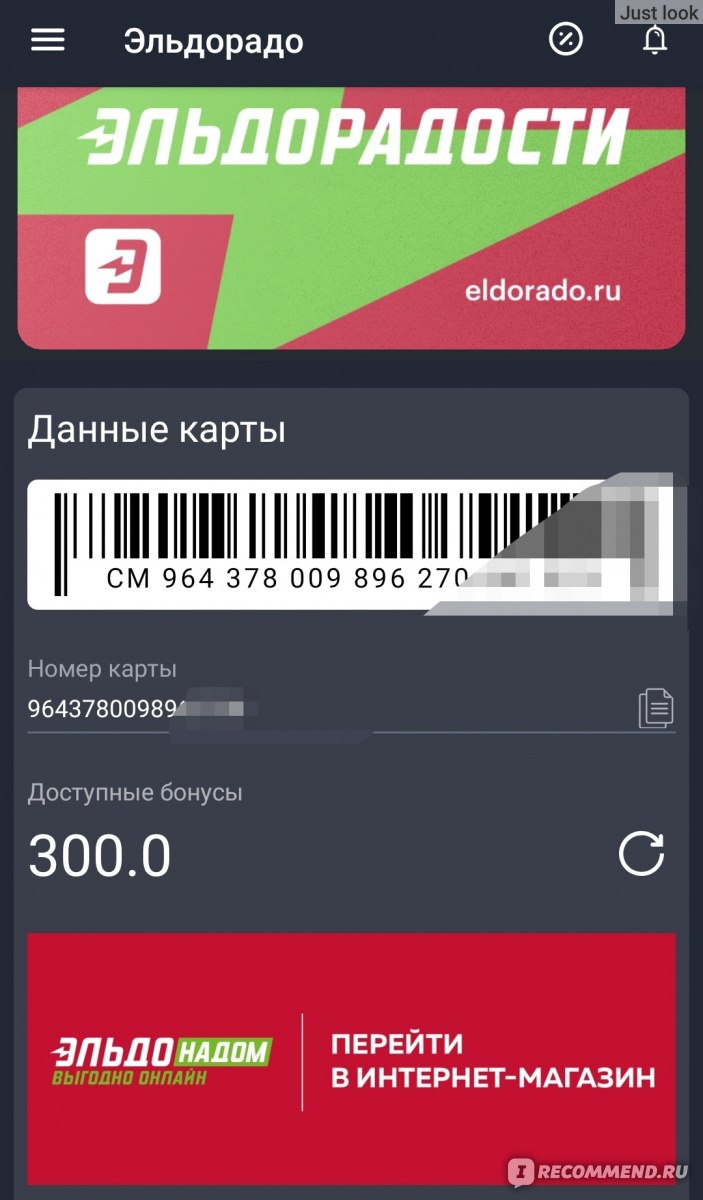
Мобильное приложение Кошелек
Обычно о своих бонусах можно узнать на кассе, в чеке или на сайте магазина, где еще нужно авторизироваться, зайти в личный кабинет и потратить на все это время. Но тут все бонусы отображаются сразу.
На самом деле еще много преимуществ, но я описала основные. О некоторых, возможно, даже я не знаю, так как я использую приложение, в основном, для хранения карт.
Мобильное приложение Кошелёк — одно из самых лучших и удобный, что есть у меня на телефоне. Я всегда им пользуюсь и оно выручало меня не раз.
📲 Отзывы о различных приложениях на телефон:
- AliTools — ОЧЕНЬ полезное приложение для активных пользователей сайта AliExpress. Оно покажет честный ли продавец и действительно на этот товар хорошая скидка.
- Tik Tok — приложение, зайдя в которое можно опомниться спустя несколько часов. Показываю свои подписки с интересными каналами.
- Социальный мониторинг — приложение, которое просто так выписывает штрафы Москвичам. Я, установив его, получила штрафы на 24 тысячи.